Weet u dat u geen e-mailaccount hoeft te bezoeken via de webbrowser op uw systeem om toegang te krijgen tot uw e-mails? Windows 11 heeft een ingebouwde applicatie genaamd Mail, waarmee gebruikers toegang hebben tot hun e-mailaccount op uw systeem zonder de hulp van browsers. Maar de meeste Windows-gebruikers weten, nadat ze zich hebben aangemeld met hun e-mailaccount in de Mail-app, niet goed hoe ze zich moeten afmelden bij de Mail-app, zodat ze zich met een ander account kunnen aanmelden. Als u ook hetzelfde probleem vindt, hoeft u zich geen zorgen te maken. In dit bericht wordt uitgelegd hoe u zich afmeldt bij de Windows 11 Mail-app op uw systeem.
bron:- https://www.youtube.com/watch? v=ISrX7Ym79N4
Afmelden bij de Windows 11 Mail-app
Stap 1: Druk op ramen toets op je toetsenbord en typ mail.
Stap 2: Druk vervolgens op de Binnenkomen toets om de Mail-app te openen.

Stap 3: Ga naar het pictogram Instellingen (drie horizontale lijnen) in de linkerbovenhoek van het Mail-app-venster.
Stap 4: Klik vervolgens met de rechtermuisknop op het e-mailaccount waarvan u zich wilt afmelden.
Stap 5: Selecteer Account instellingen optie uit het contextmenu zoals hieronder weergegeven.
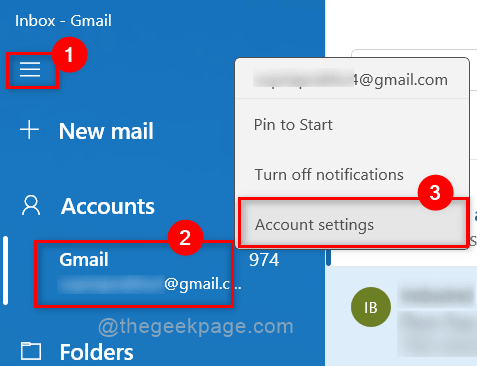
Stap 6: Selecteer vervolgens Account van dit apparaat verwijderen optie zoals aangegeven in de onderstaande schermafbeelding.
OPMERKING:- Dit is de enige optie om vanaf nu uit te loggen bij de Mail-app.

Stap 7: Klik ten slotte op Verwijderen onderaan het venster om door te gaan.
Hiermee wordt het e-mailaccount verwijderd uit de Mail-app op uw systeem.

Stap 8: Als u klaar bent, krijgt u een succesvol verwijderd bericht in het volgende venster.
Stap 9: Klik op Gedaan knop om het venster te sluiten.

Stap 10: Nu hebt u uw e-mailaccount met succes verwijderd / uitgelogd vanuit de Mail-app op het Windows 11-systeem.
Dat is het.
Ik hoop dat dit bericht informatief was. Laat het ons weten in de comments hieronder.
Bedankt voor het lezen!
